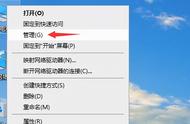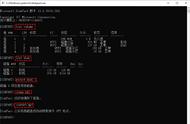好了,接下来需要选择登陆账户,选择后需要输入密码。在我帮朋友创建恢复分区的过程中遇到的最难得密码是,空密码,但是她本人居然说有一个密码的,试了半天。

终于见到命令提示符界面啦

好了接下来输入一个有些长的命令,记住哦!! “/”的前面都会有一个空格,“”的前面是没有空格的,尽可能都按照我的大小写来吧。
Dism /Capture-Image /ImageFile:A:sourcesinstall.wim /CaptureDir:B: /Name:Win10 /Description:2015-08-01

解释:
命令当中的A是你刚刚建立sources文件夹的那个分区(没有看到我写的这句话的上去找找哦!)也就是你打算将备份镜像暂时存放的位置,只要是一个非系统盘都可以的。如果你刚刚没有建立sources这个文件夹,那么在你输入命令后会提示找不到指定的路径。
命令中B是你系统盘的位置,通常是C,由于我的电脑比较特殊,所以图片中我输入的是D,请根据你自己的情况来输入
Name和Description后面可以根据自己的情况随意填写,但是不能够加空格。
接下来就是漫长的等待过程,等到你看到100%的时候,就已经可以关闭命令提示符,重新启动啦!!
我的系统盘是SSD,总过程大概花费15min,大家可以参考一下喽。